Výrobci stolních počítačů a notebooků jako HP, Sony,Asus a Dell často naloží své počítače s tunou bloatwaru z krabice, což koncovému uživateli způsobí pomalý provoz. Tyto aplikace jsou často hluboce integrovány do operačního systému, takže uživatelé je obtížně odstraňují. Neznám nikoho, kdo chce ten mizerný navigační software od společnosti Dell nebo čisticí nástroj společnosti Toshiba, aby se zbavil nevyžádaných souborů. Je to váš počítač a měli byste nad ním mít úplnou kontrolu. Pokud hledáte praktický software Windows, který dokáže snadno zbavit všech takových předinstalovaných nechtěných aplikací z počítače najednou, pak už nehledejte nic jiného než Decrap. Je to malý program, který vám umožní snadno a bezpečně odebrat veškerý bloatware, který je předinstalován různými výrobci PC, bez jakýchkoli potíží.
Jak aplikace funguje: Po instalaci provede počáteční kontrolu počítače a analyzuje různé soubory, aby optimalizoval výkon samotného Decrap. Kromě toho vytváří zálohu klíčové položky registru ve vašem počítači, takže můžete vrátit zpět změny, pokud by se v procesu odebrání něco pokazilo. Bod obnovení můžete také vytvořit později během průvodce. Dokončení procesu trvá několik minut a Decrap se po dokončení automaticky restartuje.
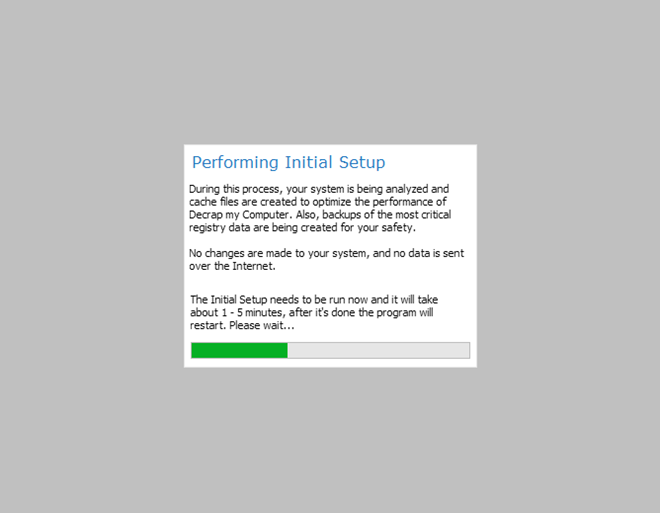
Decrap vám také poskytuje flexibilitu při výběruzda chcete ručně řídit různé parametry procesu odinstalace, například výzvy k odinstalaci jednotlivých položek programu a registru, nebo nechat aplikaci, aby to zvládla za vás. Během uvítací obrazovky můžete přepínat automatický režim. V ručním režimu (tj. Pokud necháte volbu nezvolenou), Decrap vás provede krok za krokem průvodcem procesem.
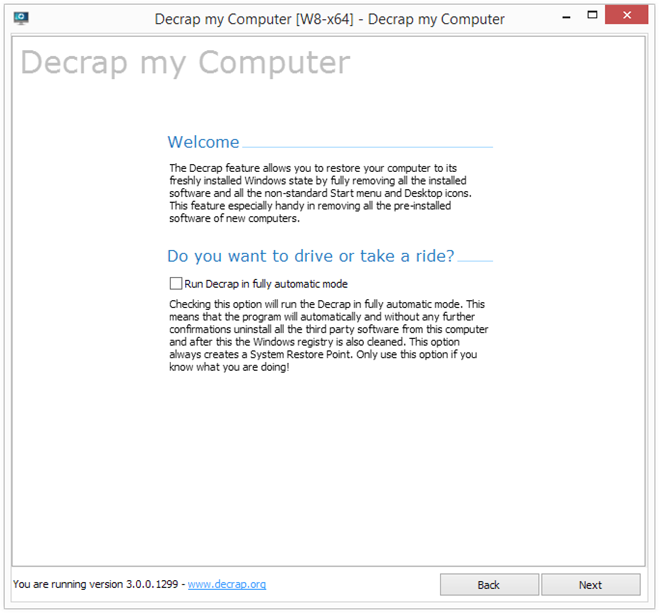
Nejprve musíte vybrat programy, kteréchcete odebrat z počítače. Seznam automaticky třídí do čtyř kategorií: software pro automatické spouštění, položky na ploše, software třetích stran a software související se systémem Windows. Vše, co musíte udělat, je označit požadované položky k odstranění a kliknout na tlačítko Další.
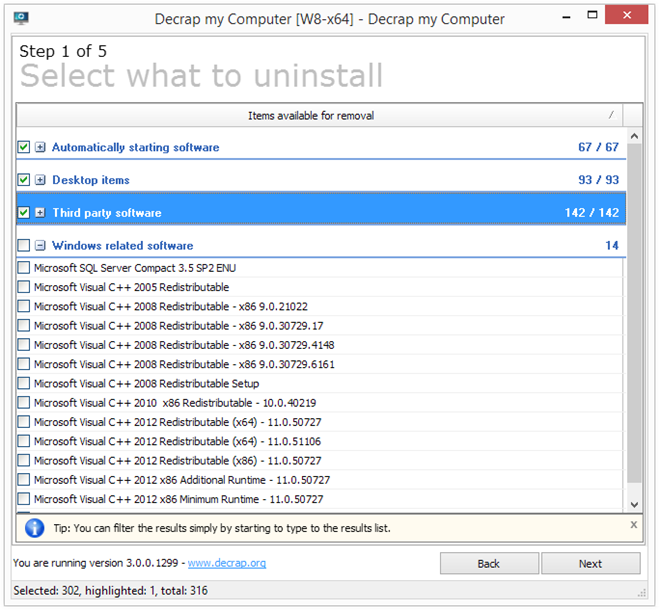
Jak bylo uvedeno výše v příspěvku, nástroj to umožňujevytvořit bod obnovení systému, takže můžete snadno vrátit zpět jakékoli náhodné změny v systému, které mohou být způsobeny, řekněme, odstraněním kritického systémového programu nebo služby potřebné pro jeho optimální provoz.
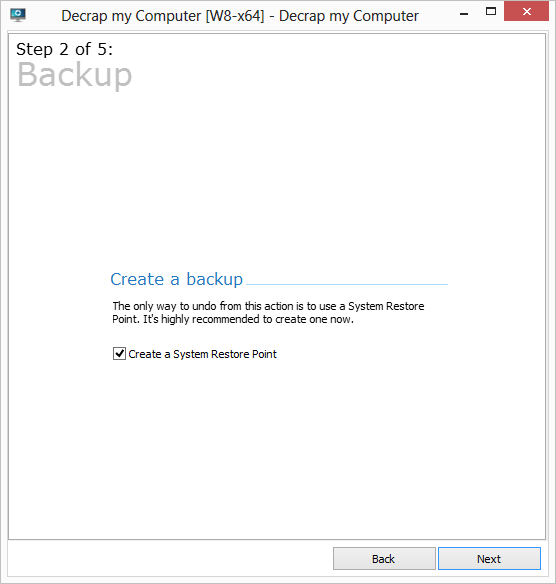
Třetí krok vyžaduje, abyste si vybralimetoda odinstalace mezi plně automatickou a manuální a metoda čištění registru mezi automatickou, první kontrolou a žádnou. Kliknutím na tlačítko Další odtud začnete odebírat vybrané programy a program Decrap poté na základě vybraných možností odebere všechny stopy registru a zbytkové soubory, které vám tyto programy zůstaly.
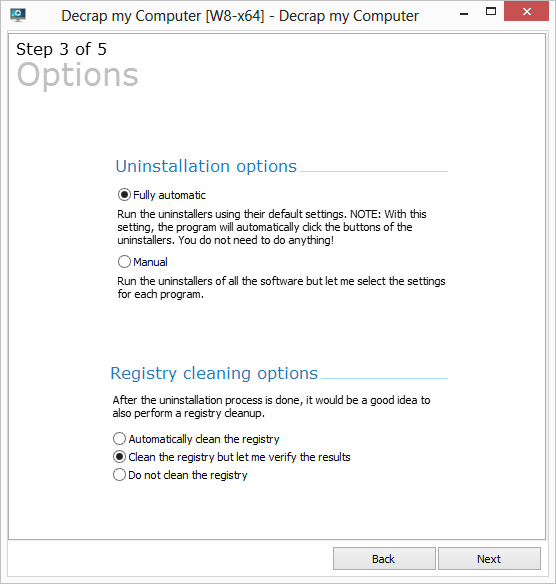
Decrap je bezplatná aplikace, která je k dispozici v instalační i přenosné formě. Je to ve Windows XP, Windows Vista, Windows 7 a Windows 8.
Stáhněte si Decrap pro Windows













Komentáře